
Créer une remise sous presse dans Prinect Pressroom Manager sans MIS
Si aucun MIS (Management Information System ou système de gestion des informations) n’est disponible, la création d’une remise sous presse s’effectue en trois étapes :
•Vous devez créer une nouvelle commande Prinect Pressroom Manager.
·Variante 1 : les remises sous presse sont toujours créées en mode manuel dans Prinect Pressroom Manager. Dans votre système prépresse, vous devez ensuite créer cette remise sous presse avec le même numéro de commande et la même désignation de feuille. Si vous utilisez un système prépresse d’un fournisseur tiers (ce qui suit ne s’applique pas à Prinect Prepress Manager), dans Prinect Pressroom Manager dans la configuration du processus d’importation PPF, vous devez désactiver l’option « Création de commande à partir du PPF » pour les remises sous presse. Ensuite, vous pourrez importer la remise sous presse dans Prinect Pressroom Manager à partir du système prépresse, et la traiter. L’assignation des données PPF à la remise sous presse déjà créée devra se faire ensuite manuellement.
·Variante 2 : la remise sous presse est importée depuis le système prépresse (du fournisseur tiers) via le processus d’importation PPF « standard » dans Prinect Pressroom Manager puis créée automatiquement à cet endroit comme une commande standard, puis traitée. Etant donné que dans pareil cas, la remise sous presse a été traitée automatiquement, elle est disponible sur la presse sans les préréglages de la commande initiale. Vous devrez vous assurer que la remise sous presse ne soit pas chargée sur la machine à imprimer avant que les préréglages définis pour la commande initiale n’aient été appliqués.
•La commande initiale, déjà réalisée, devra être assignée manuellement à la nouvelle commande.
•Les paramètres d’impression définis pour la commande initiale doivent être appliqués manuellement.
Les variantes 1 et 2 ne diffèrent que par le mode de création de la remise sous presse. L’assignation d’une commande initiale et l’application de ses données sont identiques. Nous allons vous expliquer ci-après comment créer manuellement une remise sous presse dans Prinect Pressroom Manager. Des renvois à la variante 2 seront indiqués aux endroits concernés.
1.Basculez dans la section « Commandes ». Dans la liste des commandes, sélectionnez le dossier dans lequel vous souhaitez enregistrer la remise sous presse.
Dans cet exemple, il s’agit du dossier « Remises sous presse ».
2.Appelez la commande de menu « Fichier > Nouveau > Commande ».
La fenêtre « Créer une nouvelle commande » apparaît.
3.Créez une nouvelle commande en suivant la procédure habituelle.
Une fois la commande créée, elle s’ouvre automatiquement.
A partir d’ici, la méthode à suivre est identique pour les 2 variantes. La seule différence est que vous devez ouvrir manuellement la remise sous presse que vous avez déjà créée.

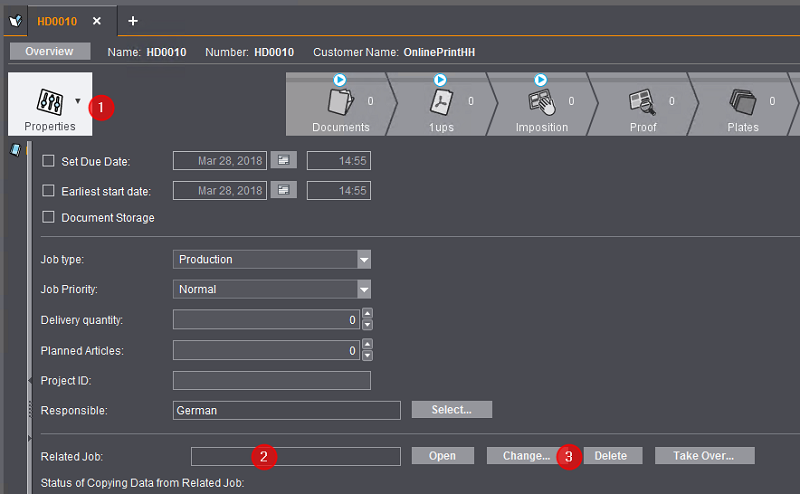
4.Basculez dans la zone de paramétrage « Propriétés » (1).
Transformez maintenant la nouvelle commande en une remise sous presse. Vous pouvez voir que la nouvelle commande n’est pas encore une remise sous presse par le fait que l’attribut « Commande initiale » ne contient aucun numéro (2).
5.Cliquez sur le bouton « Modifier » (3).
La fenêtre « Chercher commande » apparaît. Sélectionnez-y la commande dont vous souhaitez reprendre les paramètres d’impression.
6.Dans la zone « N° de commande », entrez le numéro de la commande initiale.
La saisie du numéro de commande permet de l’extraire de la liste des commandes. Une autre solution consiste à utiliser la barre de défilement pour rechercher et sélectionner la commande initiale souhaitée dans la liste des commandes.
7.Cliquez sur « OK ».
La commande sélectionnée est alors assignée à la nouvelle commande. Jusqu’ici, aucun paramètres d’impression n’a encore été appliqué.
8.Cliquez sur « Appliquer ».
La fenêtre « Comme dans la commande associée » apparaît.

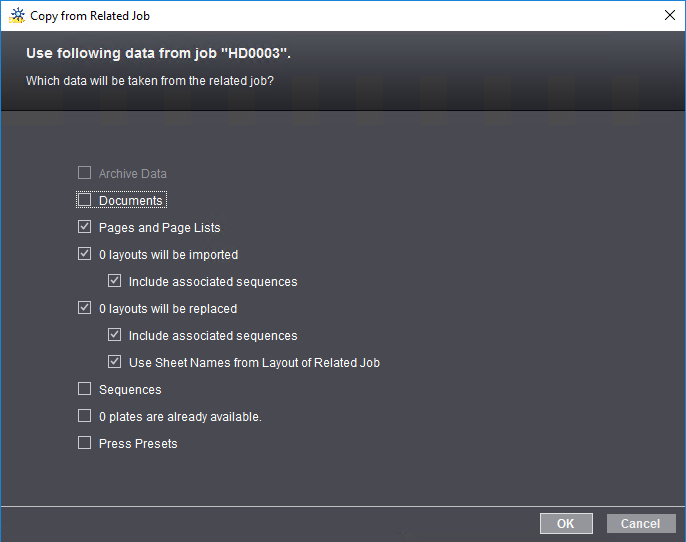
9.Activez les options souhaitées.
Les différentes options sont expliquées en détail sous Quelles données issues d’une commande antérieure peuvent être réutilisées pour une remise sous presse ?.
10.Cochez l’option « Il existe déjà {0} plaques d’impression. » si vous souhaitez utiliser les plaques d’impression de la commande initiale.
Dans pareil cas, vous n’avez pas besoin de créer cette remise sous presse dans le système prépresse. Dès qu’elle sera prête, la remise sous presse sera immédiatement disponible sur la machine à imprimer.
Si vous avez besoin de nouvelles plaques d’impression, décochez la case d’option. Dans ce cas, vous devrez alors créer cette remise sous presse dans votre système prépresse, avec le même numéro de commande et la même désignation de feuille puis l’envoyer à Prinect Pressroom Manager.
11.Cochez la case d’option « Paramètres d’impression ».
Ainsi, les paramètres d’impression de la commande initiale seront appliqués. Les différentes options sont expliquées en détail au paragraphe Quelles données issues d’une commande antérieure peuvent être réutilisées pour une remise sous presse ?.
12.Cliquez sur « OK ».
Pour la variante 1 avec de nouvelles plaques d’impression, le système prépresse doit maintenant envoyer les fichiers PPF pour cette remise sous presse à Prinect Pressroom Manager. Auparavant, vous devez toutefois désactiver l’option « Annexe issue du PPF » dans le processus d’importation PPF correspondant, étant donné que la remise sous presse existe déjà. La commande importée devra ensuite être assignée manuellement à la remise sous presse déjà existante, dans le menu « Job Combiner » de Prinect Pressroom Manager. Vous trouverez une description détaillée au paragraphe Travailler dans « Job Combiner ».